Comment utiliser Google Keep pour une gestion de projet simple
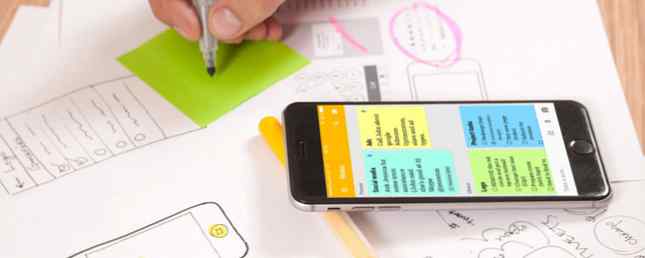
En ce qui concerne les outils de gestion de projet Un guide pour Trello for Life et la gestion de projet Un Guide pour Trello for Life et la gestion de projet Trello peut vous aider à vous organiser. C'est un outil gratuit pour gérer tout type de projet. Lisez ce guide pour en comprendre la structure de base, la navigation et l’utilité de Trello. En savoir plus, vous trouverez de nombreuses options robustes. Des applications de bureau aux outils Web en passant par les applications mobiles, les offres sont nombreuses.
Mais, si vous voulez juste un de base outil? Pour une gestion simple des projets et des tâches, Google Keep est utile, pratique et intuitif. Nous vous montrons ce qui le rend idéal pour des projets simples.
Accessibilité de l'application
Une fonctionnalité essentielle que vous devez rechercher dans un outil de gestion de projet est l'accessibilité multi-plateforme. Google Keep arrive avec brio dans cet aspect.

Vous pouvez utiliser Google Keep sur le Web et sur votre Android 7 astuces pour prendre de meilleures notes dans Google Keep pour Android 7 astuces pour prendre de meilleures notes dans Google Keep pour Android Si vous utilisez Google Keep pour Android, ces astuces rendront votre expérience beaucoup plus agréable. le meilleur. En savoir plus ou appareil mobile iOS. Vous pouvez également l'utiliser avec l'extension de navigateur Chrome et les modules complémentaires tiers pour Firefox et Opera. Tout cela vous permet d’accéder, de modifier et d’ajouter des notes où que vous soyez..
Télécharger - Google Keep pour Android (gratuit) | iOS (gratuit)
Fonctionnalités de gestion de projet et de tâches
Vous ne pouvez pas obtenir de diagrammes de Gantt ni de chronologie de projet avec Google Keep. Mais ce que vous obtenez, en plus de l'accessibilité, est ce dont vous avez besoin pour gestion de projet simple. Google Keep offre des fonctionnalités d'organisation, de listes et d'images, de rappels et de collaboration. De plus, vous pouvez utiliser ces fonctionnalités dans une interface conviviale.

Notes de codage couleur
Le codage couleur est l’une des fonctionnalités les plus utiles pour vous aider à organiser vos notes Google Keep. En plus du blanc standard, vous pouvez sélectionner l'une des sept autres couleurs. Pour les projets, cela est extrêmement pratique car vous pouvez coder en couleur toutes les notes relatives à un projet de la même couleur. En un coup d'œil, vous pouvez rapidement voir ce dont vous avez besoin, quand vous en avez besoin.

Utilisation de listes et d'images
Google Keep vous permet d'ajouter une note très facilement. Il suffit de cliquer sur le Prendre note boîte et vous êtes sur votre chemin. Mais, vous pouvez également ajouter une liste ou une note d'image en utilisant la même boîte..
Clique le Nouvelle liste icône pour créer une nouvelle liste de contrôle pour vos tâches. Vous pouvez ajouter chaque tâche très rapidement et cliquer sur Terminé quand tu as fini.
Vous pouvez faire la même chose avec des photos. Il suffit de cliquer sur le Nouvelle note avec image icône, recherchez votre image et cliquez sur Terminé. Vous pouvez également inclure des images dans les notes que vous avez déjà créées en cliquant sur le bouton Ajouter une image icône sur la note.

Chacune de ces fonctionnalités est pratique pour gérer votre projet. L'option de liste est idéale pour les tâches ou les membres de l'équipe et l'option d'image est idéale pour conserver les logos de l'entreprise ou les captures d'écran du projet..
Créer des rappels
Lorsqu'il s'agit de gérer un projet, les délais sont cruciaux. Google Keep le sait et vous permet de configurer des rappels rapidement et avec souplesse. Pourquoi utiliser Google Keep pour Notes vocales? Pourquoi utiliser Google Keep pour Notes vocales? La plupart des applications de prise de notes prennent en charge les mémos vocaux comme moyen de dicter des notes, mais pourquoi ne pas préférer utiliser Google Keep? Lire la suite .
Pour configurer un rappel, il suffit de sélectionner le rappel icône pour afficher vos options. La liste déroulante vous fournit quelques actions rapides comme plus tard aujourd'hui, demain, ou prochaine semaine. Mais bien sûr, vous pouvez créer un rappel personnalisé.

Vous pouvez choisir une date et une heure ou choisir un lieu. Ainsi, vous pouvez rapidement ajouter un rappel à Email Sue à 8 heures demain ou Email Sue quand j'arrive au bureau en utilisant une adresse ou en activant votre emplacement.
Pour effectuer des tâches, recevoir des mises à jour d'équipe, créer des rapports, etc., ces rappels pratiques de Google Keep vous permettront de rester sur la bonne voie..
Collaborer avec votre équipe
Lorsque vous souhaitez collaborer sur une note Google Keep, cliquez simplement sur le bouton collaborateur sur la note et entrez l’adresse électronique de votre collègue dans la boîte de dialogue qui s’affiche. Ils recevront un e-mail avec le titre de la note et un lien pour l'ouvrir dans Google Keep.

La note sera ensuite affichée sur la page principale de Google Keep. Les modifications apportées à la note seront automatiquement mises à jour pour que vous puissiez les voir avec un message. Mis à jour indicateur sur la note.
Ceci est également pratique pour partager des listes de tâches. Vous et votre collaborateur pouvez marquer les éléments comme étant complets et voir immédiatement qui a terminé quoi..

Et vous pouvez ajouter plusieurs collaborateurs à vos notes, ce qui est idéal pour les équipes de projet..
Copier des notes dans Google Docs
Pour transformer rapidement vos notes en documents, vous pouvez les copier dans Google Docs. Clique le Plus (trois points) sur la note et sélectionnez Copier dans Google Doc. Une boîte de dialogue s’affiche pour vous permettre d’ouvrir immédiatement cet élément dans un nouvel onglet. Vous verrez alors votre note, liste ou image copiée juste pour vous..

C'est une excellente option pour envoyer des notes de projet par courrier électronique, afficher l'état d'avancement des tâches ou fournir des images à d'autres personnes..
Interface intuitive
Que vous utilisiez Google Keep Google pour Chrome: votre solution de navigation intégrée pour la prise de notes rapide Google Keep pour Chrome: votre solution de navigation interne pour la prise de notes rapide. Qu'attendez-vous de Google Keep? Google Keep excelle en tant que bloc-notes extrêmement utile qui vous permet d'ajouter rapidement des notes. Lisez-en plus sur le Web ou sur votre appareil mobile, l'interface est propre, attrayante et intuitive. La barre latérale contient votre menu et la navigation supérieure sur le Web est comme la plupart des sites Google affichant des icônes pour les applications, les notifications et votre compte..
L'autre icône que vous remarquerez en haut vous permet de basculer votre affichage entre la vue grille et la vue liste. La vue en grille est idéale pour voir un grand nombre de notes en un coup d'œil, tandis que vous pouvez utiliser la vue en liste pour hiérarchiser les notes de haut en bas..
Vous pouvez également cliquer sur l'icône d'épingle située dans le coin supérieur droit de la note. Cela gardera cette note en haut dans sa propre section.

Cette disposition ajustable vous permet également de déplacer des cartes avec une simple action de glisser-déposer. Vous pouvez facilement réorganiser les cartes dans les affichages de la grille et de la liste, sur le Web et sur votre application mobile..

Autres fonctionnalités utiles
Google Keep propose quelques fonctionnalités supplémentaires utiles pour vos projets et tâches..
Pour les notes
- Ajouter un dessin.
- Afficher les cases à cocher.
Pour les listes
- Décocher tous les éléments.
- Supprimer les éléments cochés.
- Masquer les cases à cocher.
Pour les images
Pour les notes qui sont ou contiennent des images, vous pouvez consulter la Saisir le texte de l'image fonctionnalité. Clique le Plus (trois points) sur la note, puis sélectionnez cette option. Tout texte dans cette image sera copié directement dans le corps de votre note..
N'oubliez pas que s'il s'agit d'une fonctionnalité intéressante, Google Keep ajoute la reconnaissance de texte aux images dans la dernière version. Google Keep ajoute la reconnaissance de texte aux images dans la version la plus récente. Google Keep apparaît désormais stylisé avec une nouvelle barre d'action orange. L'application de prise de notes vous offre également désormais une fonctionnalité permettant de rechercher du texte imprimé dans les images. Lisez plus, ce n'est pas exact, alors assurez-vous de vérifier le texte affiché dans votre note pour les erreurs.
Raccourcis clavier
Vous verrez également une option dans votre menu Google Keep pour Raccourcis clavier. Une fois que vous avez cliqué dessus, une fenêtre contextuelle s'affichera pour vous fournir toutes les options de raccourci. Ainsi, si vous utilisez l'application sur le Web, profitez de ces moyens pratiques pour naviguer rapidement dans Google Keep..

Avez-vous essayé Google Keep pour vos projets?
Encore une fois, Google Keep n’est pas un outil de gestion de projet complet, tel que Microsoft Project ou Zoho. Cependant, Google Keep offre des fonctionnalités utiles. 10 manières créatives d'utiliser Google Keep tous les jours. 10 façons créatives d'utiliser Google Keep tous les jours. Google Keep est une application simple de prise de notes. Mais sa simplicité cache son utilité. Voici dix astuces et idées d'utilisation de Google Keep pour les petites choses de la vie quotidienne. Lire la suite pour des projets simples et la gestion des tâches.
L'avez-vous essayé et si oui, quelles fonctionnalités vous aident le plus? Si vous ne l'avez pas essayé, qu'est-ce qui vous retient? Partagez vos pensées avec nous ci-dessous!
En savoir plus sur: Google Keep, Gestion de projet.



